कीबोर्ड किसी भी विंडोज डिवाइस का सबसे जरूरी हिस्सा होता है। यदि आप लॉग ऑन के दौरान अपने कीबोर्ड का उपयोग नहीं कर सकते हैं, तो आप अपने खाता क्रेडेंशियल में टाइप नहीं कर सकते हैं। लॉग इन करने के लिए आपको अपने मॉनिटर पर ऑन-स्क्रीन कीबोर्ड को कॉल करने के लिए अपने माउस की मदद लेनी होगी। इसलिए, यदि आप अपने सिस्टम पर इस समस्या को देख रहे हैं और एक समाधान की तलाश में हैं, तो इन आसान सुधारों को अपनाएं।
समाधान –
1. कभी-कभी इस समस्या को केवल एक साधारण प्रणाली से ठीक किया जा सकता है पुनर्प्रारंभ करें। सिस्टम को पुनरारंभ करने के बाद, जांचें कि कीबोर्ड और माउस काम कर रहे हैं या नहीं।
2. यदि आपके पास फ़िंगरप्रिंट स्कैनर या विंडोज हैलो सक्षम सिस्टम है, तो इसका उपयोग तब तक करें जब तक आप समस्या को ठीक नहीं कर लेते।
3. कुछ कीबोर्ड को एक साधारण कुंजी शॉर्टकट से ब्लॉक किया जा सकता है जैसे कि एफएन+एफ11. अपने कीबोर्ड को अनलॉक करने के लिए इन कुंजियों को एक साथ दबाकर देखें।
विज्ञापन

विषयसूची
फिक्स 1 - ऑन-स्क्रीन कीबोर्ड का उपयोग करें
अपने कंप्यूटर में लॉग इन करने का सबसे अच्छा और तेज़ तरीका साइन-इन पेज से सीधे ऑन-स्क्रीन कीबोर्ड को कॉल करना है।
1. अपने सिस्टम को स्टार्टअप करें।
2. एक बार साइन-इन पृष्ठ दिखाई देने के बाद, उपयोगकर्ता खाता पृष्ठ पर जाने के लिए लॉक स्क्रीन पर एक बार क्लिक करें।
3. यहां आपको अपने अकाउंट की इमेज दिखाई देगी। अब, ईज ऑफ एक्सेस आइकन पर क्लिक करें और “पर क्लिक करें”स्क्रीन कीबोर्ड पर“.
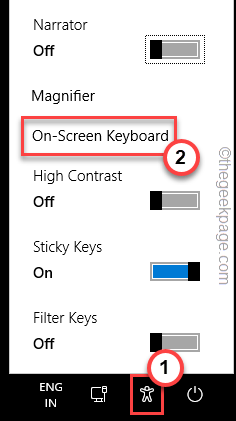
आपकी स्क्रीन पर ऑन-स्क्रीन कीबोर्ड खुल जाएगा।
4. अब, पासवर्ड बॉक्स पर क्लिक करें और अपना खाता पासवर्ड दर्ज करने के लिए ऑन-स्क्रीन कीबोर्ड का उपयोग करें।
5. अंत में, हिट प्रवेश करना अपने खाते में लॉग इन करने के लिए।
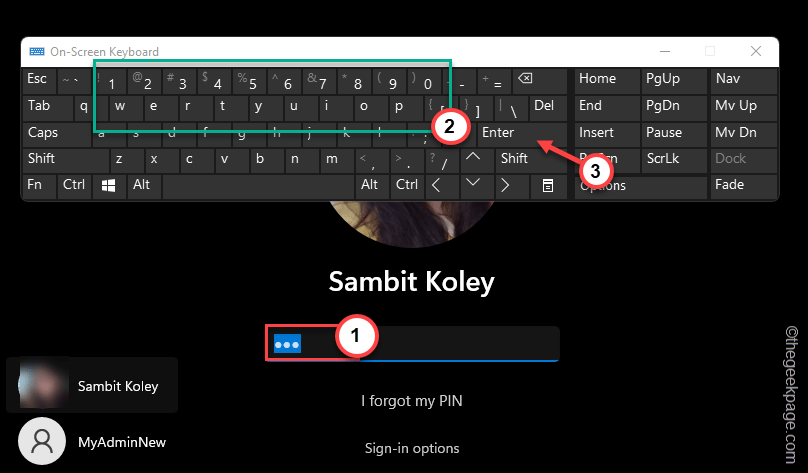
यह एक समाधान है और यह आपके खाते में साइन इन करने में आपकी सहायता करेगा। परीक्षण करें कि क्या यह काम करता है।
फिक्स 2 - उपकरणों में अनप्लग और प्लग करें
यदि आप वायर्ड माउस/कीबोर्ड का उपयोग कर रहे हैं, तो उन्हें अनप्लग करने का प्रयास करें और उन्हें दोबारा प्लग करें।
1. अपने सिस्टम को बंद करो।
2. फिर, बिजली के स्रोत से पावर केबल को हटा दें।
3. इसके बाद, आपके कंप्यूटर से जुड़े सभी बाहरी USB डिवाइस (जैसे माउस और कीबोर्ड वायर) को एक-एक करके हटा दें।
4. एक बार जब आप सभी बाहरी बाह्य उपकरणों को अलग कर लेते हैं, तो पावर स्रोत में प्लग करें और पीसी को चालू करें।
5. यदि आपके सिस्टम में एक ऑप्टिकल ड्राइव है, तो इसे देखने के लिए एक्सेस करें कि कोई सीडी/डीवीडी वहां बची है या नहीं।
फिक्स 3 - पावर डिस्चार्ज करें
आप अपने पीसी/लैपटॉप पर पावर डिस्चार्ज कर सकते हैं।
1. सबसे पहले अपने लैपटॉप/पीसी को बंद कर दें। इससे पावर केबल को डिस्कनेक्ट करें। फिर, अपने सिस्टम से सभी बाहरी बाह्य उपकरणों को डिस्कनेक्ट करें।
2. यदि आप इसे लैपटॉप पर कर रहे हैं, तो आपको अपने सिस्टम से बैटरी को अलग करना होगा। लेकिन ऐसा करने से पहले, बैटरी के ताले को खुली स्थिति में रख दें।
3. फिर, आप आसानी से बैटरी को अलग कर सकते हैं।
4. अब, सिस्टम शुरू करने के लिए पावर बटन को दबाकर रखें। सिस्टम पावर देने की कोशिश करेगा, लेकिन ऐसा नहीं कर पाएगा। इस प्रक्रिया के दौरान, यह सिस्टम को डिस्चार्ज कर देगा, और सिस्टम में बचा हुआ सारा अवशेष चला जाएगा।
5. यदि आप एक लैपटॉप उपयोगकर्ता हैं, तो बैटरी को वापस अंदर डालें और लॉक को लॉक स्थिति में रखना न भूलें।
6. अंत में, पावर केबल को अपनी मशीन से कनेक्ट करें और इसे शुरू करने के लिए पावर बटन पर टैप करें।
7. जब मशीन चालू हो रही हो, बाहरी उपकरणों को एक-एक करके प्लग इन करें।
एक बार जब आप साइन-इन पृष्ठ पर पहुंच जाते हैं, तो फिर से कीबोर्ड का उपयोग करने का प्रयास करें और जांचें।
विज्ञापन